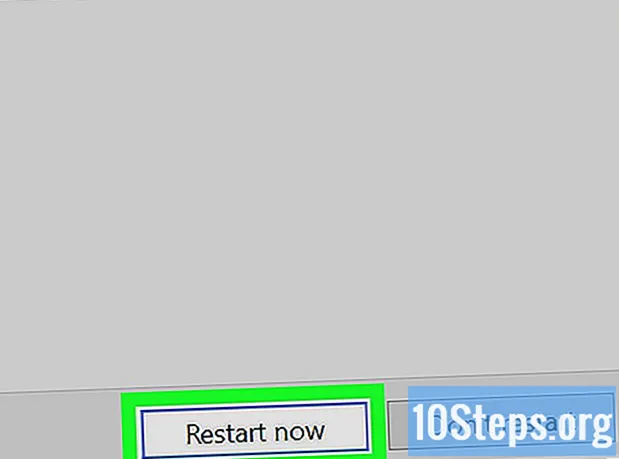Författare:
Eric Farmer
Skapelsedatum:
12 Mars 2021
Uppdatera Datum:
25 April 2024
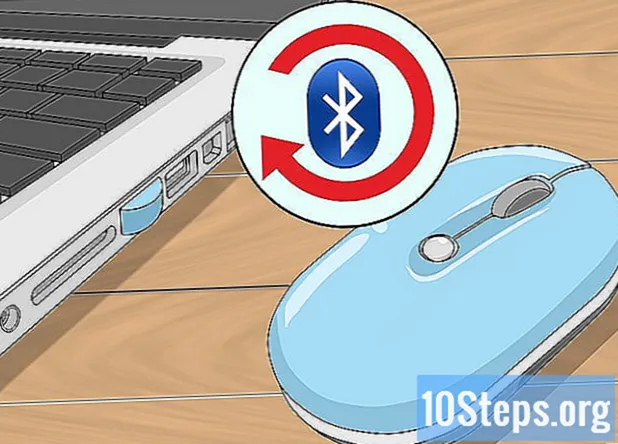
Innehåll
Det finns flera sätt att ansluta en trådlös mus till din dator, som alla kan ses i metoderna nedan. Det finns två typer av trådlös mus: Bluetooth, där den är ansluten direkt till datorns interna Bluetooth-mottagare, och med en kontakt som måste sättas in i en USB-port på maskinen.
Steg
Metod 1 av 5: Ansluta en mus med en trådlös kontakt
, längst ned till vänster på skärmen eller tryck på ⊞ Vinn.

för att komma till menyn “Inställningar”. Det kommer att finnas i det nedre vänstra hörnet av "Start" -menyn.
. Bluetooth aktiveras på Windows 10-datorn.
- Om knappen är blå är Bluetooth redan aktiverat.
- klicka in + Lägg till Bluetooth eller en annan enhet, det första alternativet högst upp i menyn "Bluetooth och andra enheter". Ett nytt fönster (“Lägg till en enhet”) visas.
- Val Blåtand
, det första alternativet i det fönstret. Datorn börjar söka efter Bluetooth-enheter i närheten.

längst upp till vänster på skärmen. Apple-menyn visas.- När du råkar märka Bluetooth-ikonen i det övre högra hörnet av menyraden klickar du på den.
, en blå ikon med den tomma Bluetooth-symbolen inuti.
i menyn som visas efter att ha klickat på klockan.
- Välj Aktivera Bluetooth. Om den inte redan är aktiverad klickar du på det här alternativet högst upp i menyn. Anslutningen kommer att anslutas och söker efter enheter som har Bluetooth aktiverat.

, i det nedre vänstra hörnet på skärmen eller genom att trycka på ⊞ Vinn.
klicka in Enheter och skrivare. Alternativet måste vara på höger sida av "Start", under "Kontrollpanelen".
- Skriv det enheter och skrivare i sökfältet "Start" om du inte ser alternativet. Välj resultatet "Enheter och skrivare".
klicka in Lägg till en enhet, i det övre vänstra hörnet av fönstret "Enheter och skrivare".
Tryck och håll ned ”Pair” -knappen på musen. Vanligtvis har Bluetooth-möss den här knappen, som måste hållas intryckt i två eller tre sekunder innan enheten kan upptäckas av andra enheter med anslutningen. En lampa bör börja blinka så snart musen går i parningsläge.
- Konsultera din användarhandbok för att ta reda på om den har en parkopplingsknapp och dess plats.
Klicka på musens namn som kommer att visas i fönstret.
- Windows 7-datorer stöder kanske inte Bluetooth om musen inte visas. Lös problemet genom att köpa en Bluetooth-adapter.
klicka in Nästa (längst ned till höger på skärmen).
Vänta tills musen är ansluten till datorn, vilket kan ta några minuter. När du har avslutat processen, se om pekaren rör sig normalt när du flyttar musen.
Tips
- En lampa kan börja blinka på musen när den går i parningsläge.
- Byt musens batterier ofta eller ladda den när den inte används.
Varningar
- Stäng alltid av Bluetooth på musen och datorn när du inte använder dem.